Trình duyệt Chrome là một trong những trình duyệt web phổ biến nhất hiện nay, được nhiều người dùng yêu thích bởi giao diện thân thiện và kho tiện ích mở rộng phong phú. Tuy nhiên, bạn có biết rằng bạn có thể tự tay “hô biến” Chrome thành của riêng mình, từ giao diện cho đến các chức năng, bằng cách chỉnh sửa theo ý thích? Bài viết này sẽ hướng dẫn bạn cách biến hóa Chrome trở nên độc đáo và phù hợp với nhu cầu sử dụng cá nhân.
Cá Nhân Hóa Giao Diện Chrome
Bạn cảm thấy nhàm chán với giao diện mặc định của Chrome? Đừng lo lắng, việc thay đổi giao diện Chrome đơn giản hơn bạn nghĩ.
Thay Đổi Hình Nền Cho Chrome
Bạn có thể lựa chọn hình nền yêu thích từ bộ sưu tập của Chrome hoặc tải lên hình ảnh cá nhân để tạo dấu ấn riêng.
Các bước thực hiện:
- Mở trình duyệt Chrome trên máy tính của bạn.
- Nhấp vào biểu tượng ba chấm dọc ở góc trên cùng bên phải của cửa sổ Chrome.
- Chọn “Cài đặt” (Settings).
- Trong mục “Hình thức” (Appearance), chọn “Hình nền” (Background).
- Chọn hình nền bạn muốn sử dụng hoặc tải lên hình ảnh từ máy tính.
Tùy Chỉnh Tab Mới
Tab mới là nơi bạn thường xuyên truy cập, vì vậy hãy biến nó thành nguồn cảm hứng cho ngày mới bằng cách thay đổi hình nền, thêm ghi chú hoặc các phím tắt truy cập nhanh.
Các bước thực hiện:
- Mở tab mới trên Chrome.
- Nhấp vào biểu tượng tùy chỉnh ở góc dưới cùng bên phải của màn hình.
- Chọn “Tải lên từ thiết bị” (Upload from device) để sử dụng hình ảnh cá nhân hoặc chọn từ bộ sưu tập của Chrome.
- Để thêm ghi chú, hãy nhấp vào biểu tượng “Ghi chú” (Note) và bắt đầu viết.
- Để thêm phím tắt truy cập nhanh, hãy nhấp vào biểu tượng “Phím tắt” (Shortcuts) và chọn các trang web bạn muốn.
 Tùy chỉnh giao diện Chrome
Tùy chỉnh giao diện Chrome
Nâng Cao Trải Nghiệm Duyệt Web
Ngoài việc cá nhân hóa giao diện, Chrome còn cho phép bạn tinh chỉnh các chức năng để nâng cao trải nghiệm duyệt web.
Quản Lý Tiện Ích Mở Rộng
Tiện ích mở rộng là những công cụ hữu ích giúp bạn cá nhân hóa Chrome và tối ưu hóa hiệu suất làm việc. Bạn có thể thêm, gỡ bỏ hoặc tắt các tiện ích mở rộng tùy theo nhu cầu sử dụng.
Các bước thực hiện:
- Mở trình duyệt Chrome.
- Nhấp vào biểu tượng ba chấm dọc ở góc trên cùng bên phải.
- Di chuột đến mục “Công cụ khác” (More tools) và chọn “Tiện ích mở rộng” (Extensions).
- Tại đây, bạn có thể bật/tắt, gỡ cài đặt hoặc tùy chỉnh các tiện ích mở rộng đã cài đặt.
 Quản lý tiện ích mở rộng trên Chrome
Quản lý tiện ích mở rộng trên Chrome
Tùy Chỉnh Thanh Dấu Trang
Thanh dấu trang giúp bạn truy cập nhanh chóng các trang web yêu thích. Bạn có thể thêm, xóa hoặc sắp xếp lại các dấu trang theo ý muốn.
Các bước thực hiện:
- Mở trình duyệt Chrome.
- Nhấp chuột phải vào vùng trống trên thanh dấu trang.
- Chọn “Thêm trang” (Add page) để thêm dấu trang mới.
- Để xóa hoặc chỉnh sửa dấu trang, nhấp chuột phải vào dấu trang đó và chọn tùy chọn tương ứng.
Kết Luận
Việc Chỉnh Sửa Trình Duyệt Chrome Theo ý Thích không chỉ giúp bạn thể hiện cá tính riêng mà còn mang đến trải nghiệm duyệt web hiệu quả và thú vị hơn. Hãy tự mình khám phá và “hô biến” Chrome thành trợ thủ đắc lực cho công việc và giải trí của bạn!